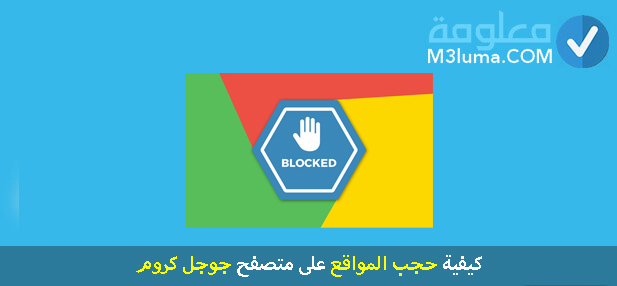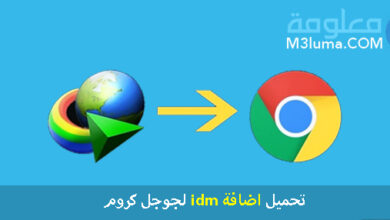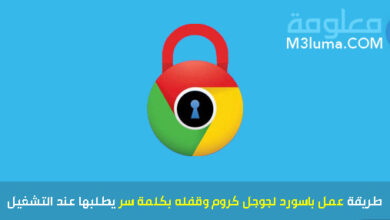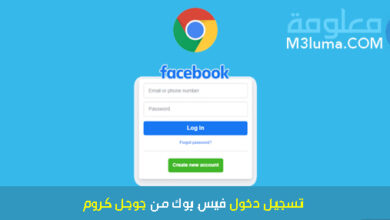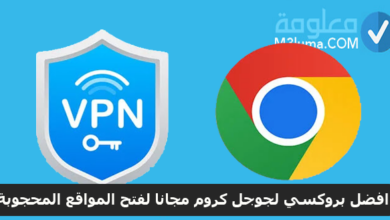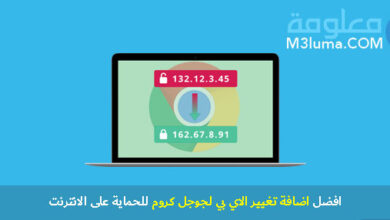الوضع الليلي في جوجل كروم للكمبيوتر

الوضع الليلي في جوجل كروم للكمبيوتر
معظم الأشخاص الذين يستخدمون الكمبيوتر كثيرا في الليل، يقومون بتشغيل ميزة الوضع الليل، لكن هناك عدد كبير من الأشخاص لا يعلمون طريقة تشغيل هذه الميزة.
إذا كنت واحد من هؤلاء الأشخاص، فيمكنك من خلال هذه المقال تفيعل خيار الوضع المظلم على متصفح جوجل كروم بكل سهولة، وعلى كل من أجهزة الكمبيوتر التي تعمل على بنظام الويندوز والماك.
مميزات تفعيل الوضع الليلي على كروم
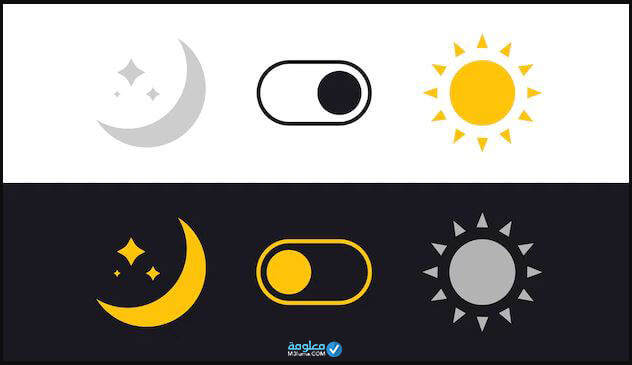
هناك العديد من المميزات التي يمكنكم الحصول عليها من خلال تفعيل خيار الوضع المظلم على متصفح جوجل كروم او على الجهاز بالكامل، دعونا نتعرف على هذه المميزات، في الاسطر التالية من هذه المقال، تابعوا معنا الشرح إلى النهاية:
من خلال تفعيل الوضع الليلي يمكنكم المحافظة على طاقة البطارية الخاصة بجهاز الكمبيوتر الطول مدة ممكنة وهذا ما تم الكبده من طرف شركة Google نفسها حيث قالت ان التطبيقات التي تتوفر على واجهة داكنة تستهلك طاقة قليلة من التطبيقات الأخرى.
من خلال تفيعل خيار الوضع المظلم على جهاز الكمبيوتر يمكنكم الشعور بالراحة عند التصفح وذلك من ناحية العين التي تتعرض لكمية قليلة من الإضاءة الزرقاء هذا ما يساعد على النوم المبكر وأيضا حماية العينين من الإضاءة الزائدة التي تكون عند عظم تشغيل الوضع المظلم.
عند تشغيل الوضع المظلم على كروم فيمكنكم الحصول على تجربة ممتعة عند تصفح الانترنت مع مظهر جد مميز بالخصوص عند تشغيل هذا الوضع في الليل.
كان هذه أبرز المميزات التي يمكنكم الحصول عليها، من خلال تفعيل الوضع الليلي على كروم او على جهاز الكمبيوتر.
تفعيل الوضع الداكن على كروم في ويندوز 10
إذا كنتم تتوفرون على الصدارة 10 من الويندوز فيمكنكم تفعيل هذا الخيار بكل سهولة وبدون استخدام أي برنامج، وذلك من خلال اتباع الخطوات التالية:
1- يجب عليك أولا الدخول إلى قاىمة الإعدادات.
2- بعدها قم بالضغط على خيار التخصيص “Personalization”.
3- من خلال خيار الخلفية Background يمكنك تحديد صورة لون لون صلي او إنشاء عرض شرائح للصور.
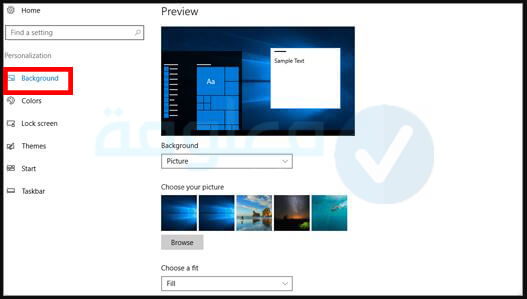
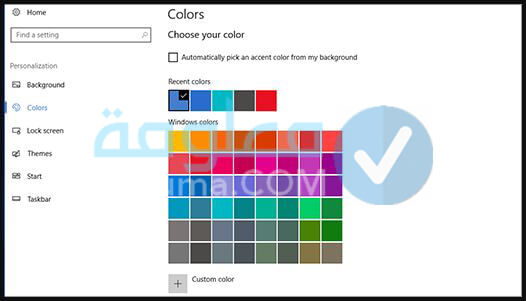
5- بعد تحديد اللون يمكنك النزول للأسفل يمكنك الضغط على خيار Dark وتحديد المكان الذي يظهر فيه اللون.
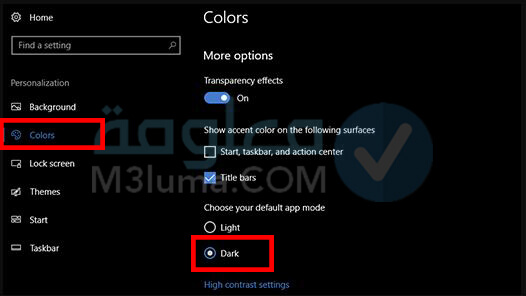
وبعد الانتهاء من الخطوات السابقة، يتم تفعيل الوضع المظلم على جميع التطبيقات بما فيها تطبيق Google Chrome وليس هناك حاجة لإعادة تشغيل المتصفح حتى يظهر الوضع المظلم عليه.
تفعيل الوضع المظلم على كروم في الماك
اما إذا كنت من مستخمين أجهزة الكمبيوتر التي تعمل بنظام الماك Mac OS 10.14 فيمكنكم أيضا تفيعل خيار الوضع المظلم بكل سهولة، وذلك من خلال اتباع الخطوات التالية:
1- يجي عليك فتح تفضيلات النظام “System Preferences”.
2- بعدها يمكنك الضغط على خيار الإعدادات العامة “General”.
3- بعدها يمكنك اضغط على خيار إعدادات المظهر “Appearance”.
4- بعدها يمكنك الضغط على خيار “المظلم Dark”.
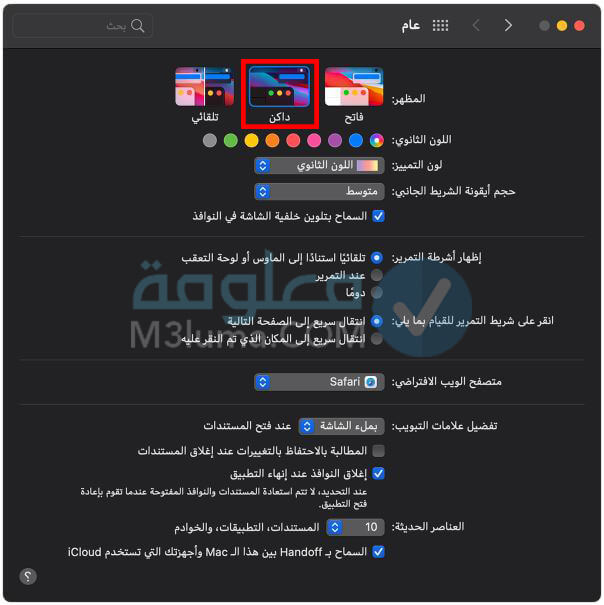
وبعد الانتهاء من اتمام جميع الخطوات السابقة، جميع التطبيقات التي تدعم الوضع الليلي بما فيها متصفح جوجل كروم، ستقوم بتفعيل هذا الخيار.
تنبيه ⚠️: لا توجد خاصية الوضع الليلي على الويندوز 7 وأيضا على الإصدارات القديمة من نظام الماك لكن هناك مجموعة من الاضافات التي يمكنكم تحميلها على متصفح جوجل كروم للحصول على الوضع الليلي دعونا نتعرف عليها في الأسطر التالية من هذه المقال تابعوا معنا الشرح:
الوضع الليلي في جوجل كروم للكمبيوتر ويندوز 7
من خلال تحميل احد الإضافات التي توجد على متجر كروم، يمكنكم تفعيل خاصة الوضع الليلي على متصفح جوجل كروم بكل سهولة، دعونا في الأسطر التالية من هذه الفقرة، نتعرف على احد هذه الاضافات التي يمكنكم حقا الاعتماد عليها:
إضافة Dark Mode
يمكنكم من خلال تحميل وتثبيت إضافة Dark Mode على متصفح جوجل كروم، الحصول على ميزة الوضع الليلي على الويندوز 7، هيا بنا نتعرف على كيفية استخدام هذه الإضافة للحصول على الوضع المظلم تابعوا معنا الشرح:
الخطوة رقم 1:
أولا يجب عليك تحميل إضافة Dark Mode من متجر كروم وذلك عن طريق الضغط على الرابط التالي:
الخطوة رقم 2:
بعد الدخول إلى الرابط السابقة يمكنكم اضغط على خيار “إضافة إلى Chrome” كما هو موضح في الصورة بالأسفل.
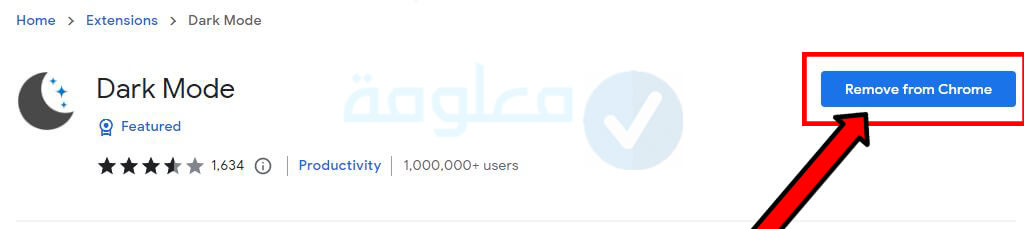
الخطوة رقم 3:
وبعد تحميل وتثبيت الإضافة على متصفح جوجل كروم ستظهر أيقونة هذه الإضافة في الأعلى كما هو موضح في الصورة بالأسفل او يمكنكم الضغط على الأيقونة الاختصارات وبعدها الضغط على ايقونه الوضع المظلم.
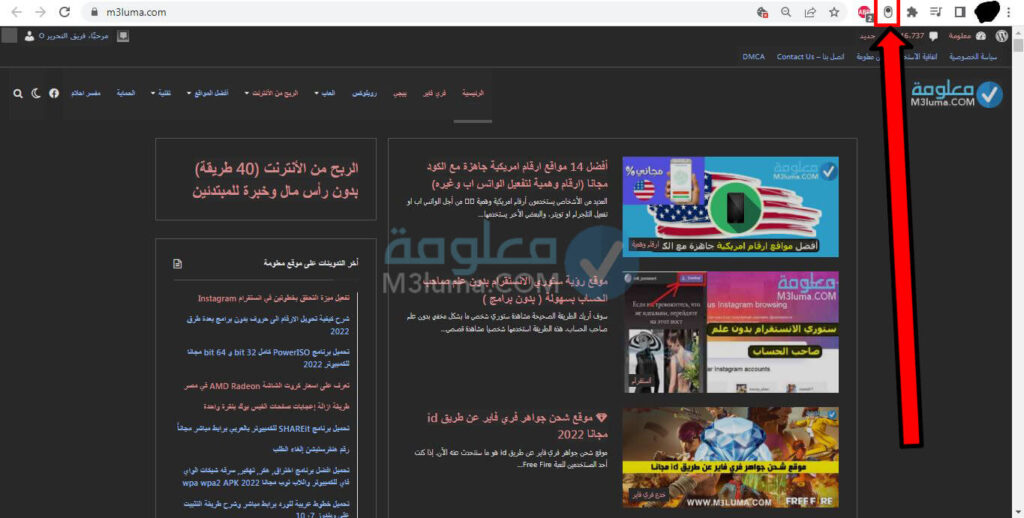
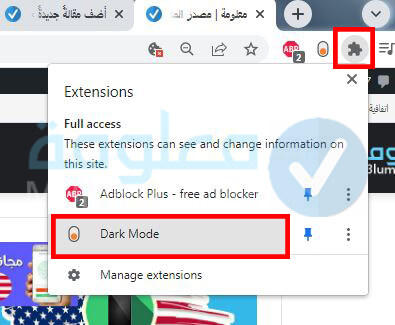
وهكذا ومن خلال اتباع الخطوات السابقة يمكنكم بكل سهولة، تفعيل الوضع الليلي على متصفح جوجل كروم، على جميع أجهزة الكمبيوتر التي تعمل بنظام الويندوز 7.
تنبيه ⚠️: هناك العديد من الإضافة الآخرى غير إضافة Dark Mode والتي يمكنكم ايضا الاعتماد عليها لتفعيل الوضع المظلم يمكنكم التعرف على المزيد من هذه الإضافات عن طريق الضغط على الرابط التالي:
تفعيل الوضع الليلي على متصفح كروم في اندرويد
يمكنك تفيعل الوضع الليل على جوجل كروم من خلال هاتف الاندرويد بكل سهولة، وذلك من خلال اتباع الخطوات التالية:
1- يجب عليك الدخول إلى متصفح جوجل كروم من هاتف الاندرويد.
2- ومن الشريط الذي يوجد في الأعلى يمكنك كتابة Chrome://flags.
3- بعد ذلك يمكنك الضغط على خيار Search flags وقم بكتابة كلمة dark.
4- بعدها سيظهر لك خيارات اذا قمت بتفعيل الخيار الأول “Android web contents dark mode” سيتم تفعيل الوضع الليلي على الموقع اما عند الضغط على الخيار الثاني “Android Chrome UI drake mode” سيتم تفعيل الوضع الليلي على المتصفح بالكامل وليس الموقع فقط.
5- يمكنك بعدها الضغط على القائمة المندلسة أسفل عشان الخياران وقم تغيير الاعدادات الى Activated واعظ تشغيل المتصفح مرة أخرى.
6- بعدها افتح القائمة الإعدادات واضغط على خيار Themes واضغط على خيار dark ( في حالة لم اجد خيار Themes يمكنك تشغيل كروم مجددا.)
تنبيه ⚠️: يمكنكم الاطلاع على الشرح السابقة بالصور لكيفية تفيعل الوضع الليلي على هاتف الاندرويد وذلك من خلال اتباع الخطوات التالية:
تفعيل الوضع الداكن على كروم في iPadOS و iOS
لا تتوفر ميزة الوضع الليلي في جوجل كروم على نظام iOS، لكن يمكنكم تفعيل هذا الخيار من خلال عكس الاولا للحصول على الرمزية نفسها وذلك من خلال اتباع الخطوات التالية:
1- أولا يجب عليك فتح الإعدادات Settings ثم اضغط على خيار العام “General”.
2- بعدها يمكنك الضغط على خيار Accessibility. ثم اضغط على خيار Display accomodations.
3- بعدها يمكنك تفيعل خيار Classic Invert لتغيير لون الشاشة وجميع الأشياء.
4- او يمكنك الضغط على خيار Smart Invert لتحويل لون الشاشة باستثناء الصور.
تفعيل الوضع الداكن على الموقع الالكترونية
أغلب المواقع حاليا اصبحت تتوفر على خاصية الوضع المظلم او الوضع الليلي، والتي يتم تفيعل بشكل يدوي من خلال الزر الذي يكون في الغالب بالأعلى، او عند تفعيل الوضع المظلم على الكمبيوتر او الهاتف عن طريق اتباع الخطوات السابقة، يصبح الموقع الإلكتروني في الوضع الليلي بشكل تلقائي.
كما يمكنكم تفعيل ميزة الوضع الليلي على المواقع من خلال متصفح جوجل كروم، وذلك عن طريق الدخول إلى الرابط التالي:
chrome://flags/#enable-force-darke
بعدها يمكنك الضغط على خيار Enabled. يمكنكم التعرف على كيفية القيام بذلك بالصور، عن طريق الضغط على الرابط التالي:
خلاصة
في النهاية كانت هذه جميع المعلومات المتعلقة بموضوع، الوضع الليلي في جوجل كروم للكمبيوتر شاركونا بتعليقاكم أسفل المقال حول هذا الموضوع، وشكرا لكم على القراءة.